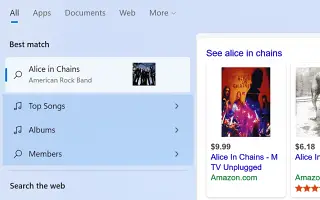Bu makale, Windows 11’de web arama sonuçları önerilerinin nasıl kapatılacağına ilişkin bazı yararlı ekran görüntülerini içeren bir kurulum kılavuzudur.
Başlat menüsünden veya Windows arama kutusundan arama önerileri istiyorsanız, Windows 11’de bu özelliği devre dışı bırakabilirsiniz.
Windows 11’de, Başlat menüsünde veya görev çubuğundaki arama kutusunda arama yaparken web sonuçlarını devre dışı bırakabilirsiniz ve bu kılavuz size nasıl yapılacağını gösterecektir.
Windows arama kutusunu veya Başlat menüsünü kullanarak herhangi bir şey aradığınızda, sistem belgeniz, fotoğrafınız, videonuz, ayarınız veya uygulamanız için bir eşleşme bulamazsa, Bing’den bir web sonuçları önerileri listesi alırsınız. Bağlantılardan birine tıklamak, sayfayı Microsoft Edge’de açacaktır.
Bu kullanışlı bir özelliktir, ancak herkes için değildir ve sorun şu ki, Windows bu özelliği devre dışı bırakmak için bir seçenek sunmuyor. Ancak, Grup İlkesi Düzenleyicisi’ni veya kayıt defterini kullanarak Web Önerilerini kapatabilirsiniz.
Aşağıda, Windows 11’de arama kutusundan ve başlat menüsünden web sonuçlarının nasıl devre dışı bırakılacağına ilişkin bir kılavuz bulunmaktadır. Kontrol etmek için kaydırmaya devam edin.
Windows 11’de Grup İlkesi ile Arama Web Sonuçlarını Devre Dışı Bırakma
Cihazınız Windows 11 Pro, Enterprise veya Education çalıştırıyorsa, arama önerilerini kapatmanın en kolay yolu, özelliği devre dışı bırakan bir ilkeyi etkinleştirmek için Grup İlkesi Düzenleyicisi’ni kullanmaktır.
Windows 11’in Başlat menüsünde ve arama kutusunda web bağlantılarını göstermesini önlemek için aşağıdaki prosedürü kullanın.
- Başlat’ı açın .
- Grup ilkesi düzenleyicisini açmak için gpedit’i arayın ve en üstteki sonuca tıklayın .
- Sonraki yola gidin.
User Configuration > Administrative Templates > Windows Components > File Explorer - Dosya Gezgini arama kutusunda, Son aramaların görüntülenmesini kapat ilkesine çift tıklayın .
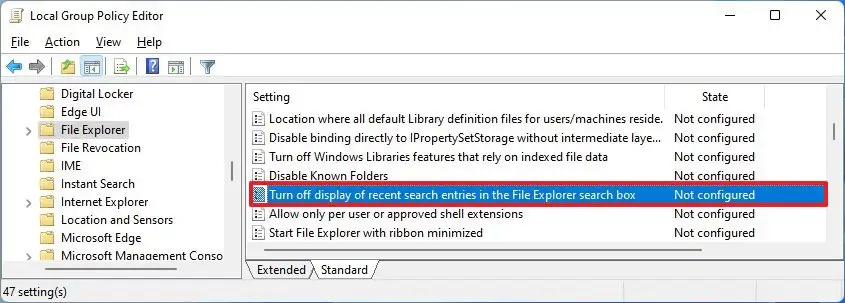
- Kullanmak için bir seçenek belirleyin .
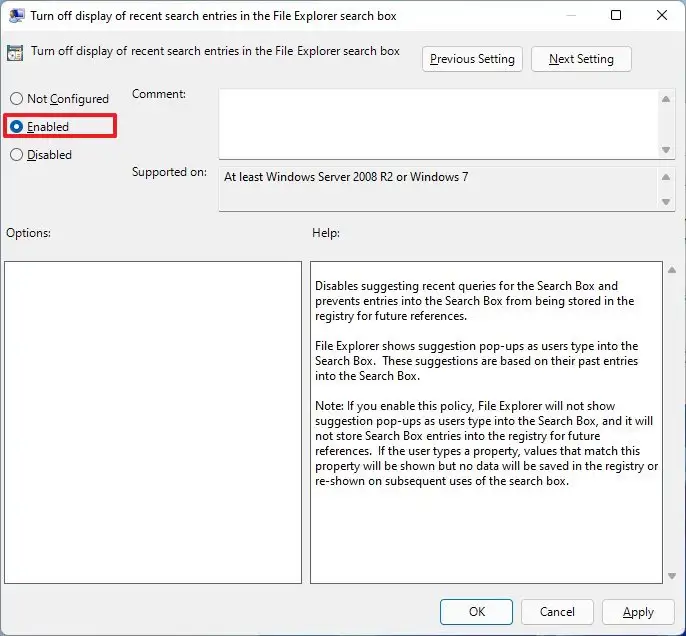
- Uygula düğmesini tıklayın.
- Tamam düğmesini tıklayın.
- Bilgisayarı yeniden başlatın.
İşlemi tamamladıktan sonra, görev çubuğundan veya Başlat menüsünden Windows Arama’yı kullanırken web sonuçları artık görüntülenmeyecek.
Değişiklikleri geri almak için yukarıda açıklanan talimatların aynısını kullanabilirsiniz, ancak 5. adımda Yapılandırılmadı seçeneğini belirlemeniz gerekir.
Windows 11’de Kayıt Defterini Kullanarak Arama Web Sonuçlarını Devre Dışı Bırakma
Windows 11 Home kullanıyorsanız grup ilkesi düzenleyicisini kullanamazsınız, ancak özelliği devre dışı bırakmak için yine de kayıt defteri düzenleyicisini kullanabilirsiniz.
- UYARI: Windows kayıt defterini değiştirmenin doğru kullanılmadığı takdirde ciddi sorunlara yol açabileceğini unutmamak çok önemlidir. Devam etmeden önce ne yaptığınızı bildiğiniz ve sisteminizin tam bir yedeğini oluşturduğunuz varsayılır.
Kayıt defterini kullanarak Windows Arama’dan gelen web sonuçlarını devre dışı bırakmak için aşağıdaki prosedürü kullanın.
- Başlat’ı açın .
- Regedit’i arayın ve kayıt defteri düzenleyicisini açmak için en üstteki sonuca tıklayın .
- Sonraki yola gidin.
HKEY_CURRENT_USER\SOFTWARE\Policies\Microsoft\Windows - Windows tuşuna sağ tıklayın , Yeni menüyü seçin, ardından Anahtar seçeneğini seçin.
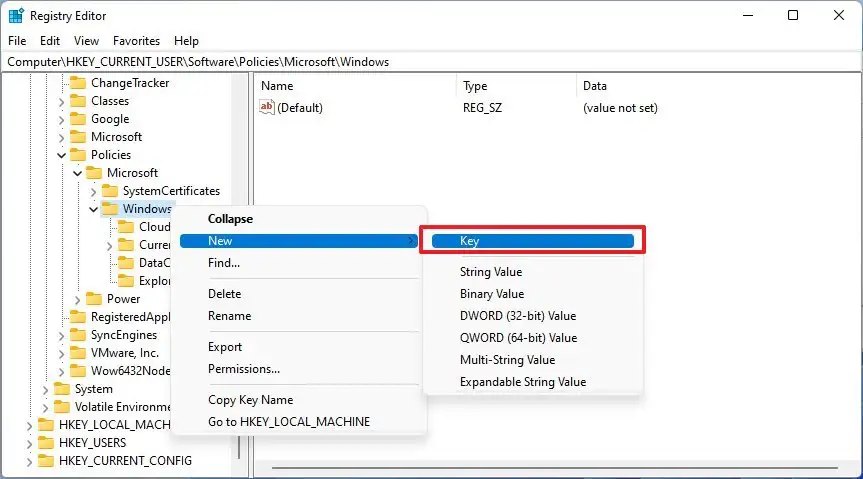
- Anahtar Gezgini’ni adlandırın ve Enter tuşuna basın .
- Yeni oluşturulan anahtara sağ tıklayın, Yeni menüsünü seçin ve DWORD (32-bit) değer seçeneğini seçin.
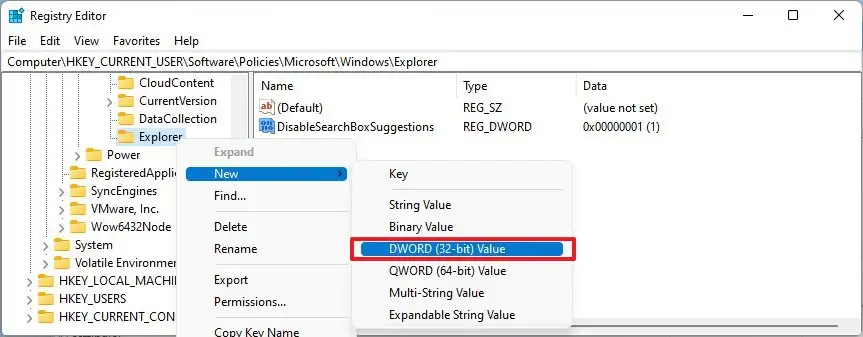
- DWORD DisableSearchBox Recommendions adını verin ve Enter ‘a basın .
- Yeni oluşturulan anahtarı çift tıklayın ve değeri 0’dan 1’e değiştirin .

- Tamam düğmesini tıklayın.
- Bilgisayarı yeniden başlatın.
İşlemi tamamladıktan sonra, görev çubuğundan arama yapmak veya Başlat menüsünü kullanmak, dosyalar, uygulamalar veya ayarlarla eşleşmeyen sorguların sonuçlarını göstermez.
Değişiklikleri geri almak için kayıt defterini açın, DisableSearchBox Recommendions DWORD’a HKEY_CURRENT_USER\SOFTWARE\Policies\Microsoft\Windows\Explorersağ tıklayın ve Sil seçeneğini seçin.
Yukarıda, Windows 11’de web arama sonuçları önerilerinin nasıl kapatılacağına baktık. Umarız bu bilgiler ihtiyacınız olanı bulmanıza yardımcı olmuştur.